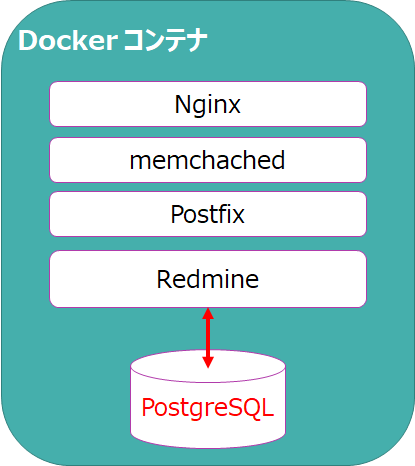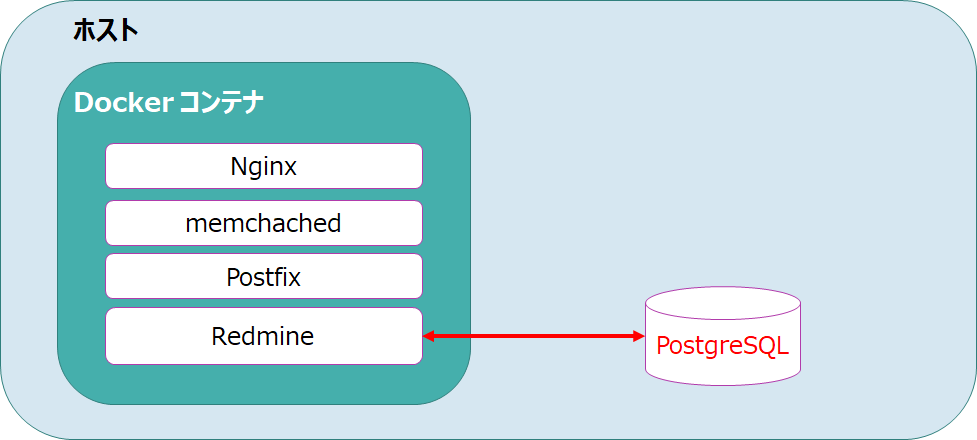迷走した記録(汗
仕事で利用するRedmineをDockerコンテナで立てたのですが、前に職場が同じだった方から、
非常識である旨、ご指摘を受けて構成を変更するためにいろいろと迷走しました。
何をご指摘受けたのかといいますと、Dockerコンテナ上にDBも内蔵してしまったんですね。
それはコンテナ業界ではあまり取らない手法であると指摘を受けました。
単純に障害が起きてしまった際にデータが飛んでしまうということが理由でして、
試験環境とか特殊な要件がない限り、そのような構成は取らないということでした。
何をしたのか?
まず、私は以下のような構成でRedmineをコンテナで構成したんです。
冒頭に記載しました通り、そうなんです。PostgreSQLをコンテナ内に構築してしまいました…
ではこの記事で何を書こうとしているのかといいますと、PostgreSQLだけコンテナの外に出す形で構成しようと考えて、
結果として、いろいろと迷走したって話なんです。
↑の図のようにPostgreSQLだけ外だしして、そこにコンテナ内のRedmineからアクセスさせようとしたんです。
まぁ、明後日のほうに考えが広がってしまいまして、すごい単純な話でしたので、一応、記事にしておこうと思いました。
自戒の念を込めて、どのような経緯で間違えたのかを記録する意味があります。
まずは結論
必要なことはすごく単純なことだったのですが、以下の2つでいけました。
1.Redmineコンテナの設定ファイルにて接続先DBホストをローカルIPアドレスに指定する
2.PostgreSQLのアクセス設定を変更する
上記でいけた訳なのですが、何を考えたのか、コンテナとホスト間でブリッジ接続をさせないと通信できないのではないかと考えたんです。
結局はPostgreSQLのアクセス設定が原因でDockerコンテナ内のプロセスとホストのDBが接続できていないだけでした。
迷走1:通信できない理由がネットワークレベルだと思い込んじゃった
まだ、私もDockerを触り始めたばかりで分かっていないことが多いのですが、
コンテナからホストへの通信ができないんだろうなって勝手に思い込んでいました。
Dockerのプロセス名は以下で確認して、
docker ps
コンテナ内に入るコマンドは以下でいけますよね。
docker exec -it <Dockerプロセス名> bash
このプロセスに入って、ホストとの通信ができているのか、できていないのかを判断する方法を結局、見つけられませんでした。
調査する過程でいろいろと見つけたDockerのネットワーク構成についても考察記事をアップしたいと考えています。
探している最中にこのような記事を見かけたりしました!
<Dockerコンテナをブリッジ接続で使う>
https://www.agilegroup.co.jp/technote/docker-network-in-bridge.html
で結局、この記事を書いている時点で、なぜホストとDockerプロセス間で通信できているのか理由は分かっていないです。。
迷走2:iptablesが設定されている?
よく分かっていないのですが、Dockerを入れるとiptablesが設定されるのですね。
# iptables -nvL
Chain INPUT (policy ACCEPT 4546 packets, 1045K bytes)
pkts bytes target prot opt in out source destination
Chain FORWARD (policy ACCEPT 0 packets, 0 bytes)
pkts bytes target prot opt in out source destination
202 136K DOCKER-ISOLATION all -- * * 0.0.0.0/0 0.0.0.0/0
0 0 DOCKER all -- * docker0 0.0.0.0/0 0.0.0.0/0
0 0 ACCEPT all -- * docker0 0.0.0.0/0 0.0.0.0/0 ctstate RELATED,ESTABLISHED
0 0 ACCEPT all -- docker0 !docker0 0.0.0.0/0 0.0.0.0/0
0 0 ACCEPT all -- docker0 docker0 0.0.0.0/0 0.0.0.0/0
652 149K DOCKER all -- * br-7aa7d549b7aa 0.0.0.0/0 0.0.0.0/0
14 560 ACCEPT all -- * br-7aa7d549b7aa 0.0.0.0/0 0.0.0.0/0 ctstate RELATED,ESTABLISHED
530 913K ACCEPT all -- br-7aa7d549b7aa !br-7aa7d549b7aa 0.0.0.0/0 0.0.0.0/0
0 0 ACCEPT all -- br-7aa7d549b7aa br-7aa7d549b7aa 0.0.0.0/0 0.0.0.0/0
Chain OUTPUT (policy ACCEPT 3624 packets, 1417K bytes)
pkts bytes target prot opt in out source destination
Chain DOCKER (2 references)
pkts bytes target prot opt in out source destination
0 0 ACCEPT tcp -- !br-7aa7d549b7aa br-7aa7d549b7aa 0.0.0.0/0 x.x.x.x tcp dpt:11211
0 0 ACCEPT tcp -- !br-7aa7d549b7aa br-7aa7d549b7aa 0.0.0.0/0 x.x.x.x tcp dpt:25
0 0 ACCEPT tcp -- !br-7aa7d549b7aa br-7aa7d549b7aa 0.0.0.0/0 x.x.x.x tcp dpt:443
106 28298 ACCEPT tcp -- !br-7aa7d549b7aa br-7aa7d549b7aa 0.0.0.0/0 x.x.x.x tcp dpt:80
0 0 ACCEPT tcp -- !br-7aa7d549b7aa br-7aa7d549b7aa 0.0.0.0/0 x.x.x.x tcp dpt:443
0 0 ACCEPT tcp -- !br-7aa7d549b7aa br-7aa7d549b7aa 0.0.0.0/0 x.x.x.x tcp dpt:80
Chain DOCKER-ISOLATION (1 references)
pkts bytes target prot opt in out source destination
0 0 DROP all -- br-7aa7d549b7aa docker0 0.0.0.0/0 0.0.0.0/0
0 0 DROP all -- docker0 br-7aa7d549b7aa 0.0.0.0/0 0.0.0.0/0
202 136K RETURN all -- * * 0.0.0.0/0 0.0.0.0/0
Dockerが用意したインターフェースに対して、ファイアウォールが設定されているのを発見しました。
ホストとコンテナ内とは厳密に通信制御されている__印象__を受けてしまったことも思い込みを加速させた一因なんでしょうね。
結果としてはホストとコンテナ間の通信は何か制御されているということもなく、そのまま通信することができました。
やったこと、解決策
ご存じの方はご存じだと思いますけど、pg_hba.confというファイルでPostgreSQLのDBへのアクセス制御がされていますよね。
そちらの設定を緩くしてやることでコンテナからホストへのアクセスが出来ました!
77 # TYPE DATABASE USER ADDRESS METHOD
78
79 # "local" is for Unix domain socket connections only
80 local all all trust
81 # IPv4 local connections:
82 host all all 127.0.0.1/32 trust
83 # IPv6 local connections:
84 host all all ::1/128 trust
85 # Allow replication connections from localhost, by a user with the
86 # replication privilege.
87 local replication all peer
88 #host replication all 127.0.0.1/32 ident
89 #host replication all ::1/128 ident
90 host all all 0.0.0.0/0 trust
88、89行目をコメントして、90行目に0.0.0.0からのアクセスをtrustにするという設定を追加しています。
53 #------------------------------------------------------------------------------
54 # CONNECTIONS AND AUTHENTICATION
55 #------------------------------------------------------------------------------
56
57 # - Connection Settings -
58
59 listen_addresses = '*' # what IP address(es) to listen on;
60 # comma-separated list of addresses;
61 # defaults to 'localhost'; use '*' for all
62 # (change requires restart)
59行目の""内の値を*に変更することでどこからでもアクセス可能になります。
下記のGithubに上がっていた記事を参考にさせていただきました(ありがとうございます!)
Dockerコンテナのアプリからhost側にあるPostgresqlに接続したい
https://gist.github.com/toenobu/5026188d73b69046248c8792962a7b22
この設定を追加して、PostgreSQLのサービスを再起動し、docker-compose upコマンドを実行したら、
きちんとホストのPostgreSQLに接続した状態でRedmineのコンテナが起動しました。
systemctl restart postgresql-10
systemctl status postgresql-10
これからもDockerの勉強をして気づいたこととか記事をアップしていきますね!